どうも!ゆうです。
Wordpressでブログやサイトを運営する際には、
独自ドメインを取得する必要があります。
また、複数のサイトを運営するためには、
同様に複数の異なった独自ドメインが必要です。
ここでは、ロリポップのサーバーに、
お名前.comで取得した複数のドメインを設定する方法をお伝えします。
独自ドメインの設定方法【お名前.com】
ロリポップのサーバーに独自ドメインを設定するためには、
お名前.comのサイトでネームサーバーの設定を行う必要があります。
はじめに「お名前.com」のサイトにログインしてください。
ログイン完了後に赤枠部分の「ドメイン」をクリックします。
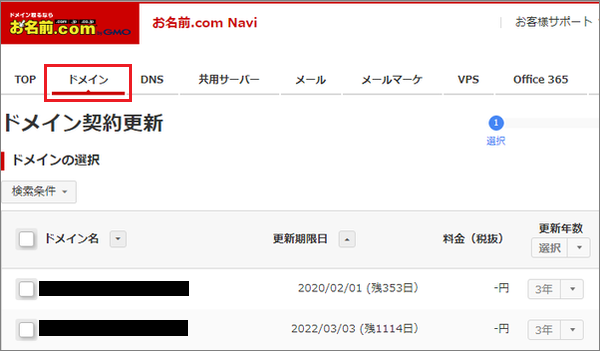
更新手続き確認の画面が表示されますので、
「更新画面から移動する」をクリックします。
下記の画面が表示されますので、追加したいドメイン名の「初期設定」をクリックします。
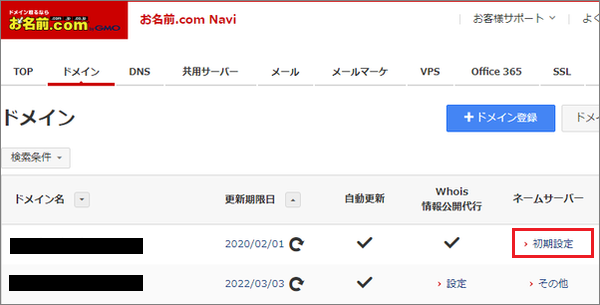
ネームサーバー設定の画面が表示されますので、1と2を行ってください。
1.ドメインの選択:設定したいドメインにチェックが入っているかを確認します。
2.ネームサーバーの選択:「その他」をクリックします。
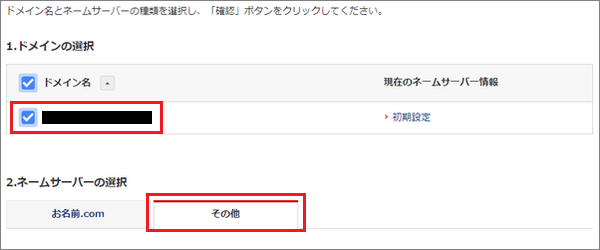
「その他のネームサーバーを使う」にチェックを入れ、各ネームサーバーに下記の入力をします。
ネームサーバー1:uns01.lolipop.jp
ネームサーバー2:uns02.lolipop.jp
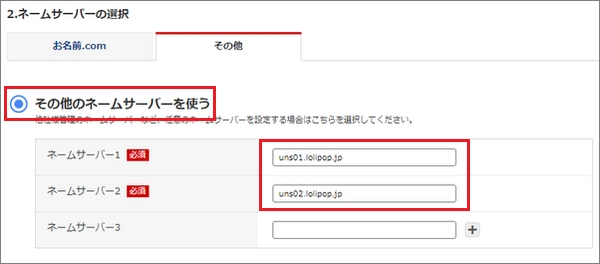
各ネームサーバーに入力しているのは「ロリポップDNS」と呼ばれるもので、
使用者によって変わるものではありません。
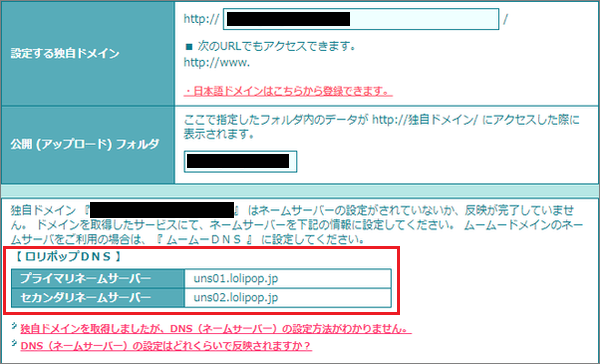
ネームサーバー3への入力は必要ありません。
ネームサーバー1.2への入力後に画面下部の「確認」をクリックします。
確認画面が表示されますので、
問題が無ければ「OK」をクリックします。
ネームサーバー設定の画面で「完了しました。」と表示されれば、
お名前.comでの独自ドメイン設定は完了です。
独自ドメインの設定方法【ロリポップ】
次にロリポップでの独自ドメイン設定を行いますので、
「ロリポップ」のサイトにログインしてください。
画面左側の「サーバーの管理・設定」の中から「独自ドメイン設定」をクリックします。
下記の画面が表示されますので、赤枠部分の「独自ドメイン設定」をクリックします。
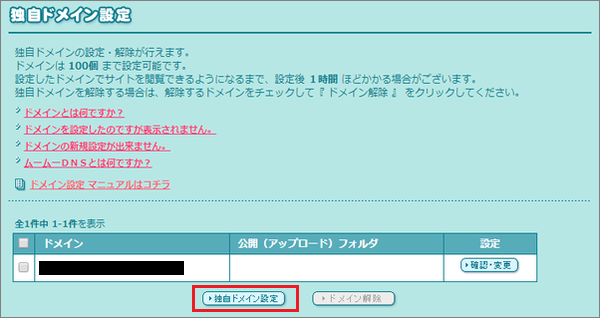
「設定する独自ドメイン」に取得したドメインを入力し、
「公開(アップロード)フォルダ」にフォルダ名を入力します。
「公開(アップロード)フォルダ」で設定したフォルダにファイルや画像がアップロードされます。
ドメインとフォルダが関連するように、ドメイン名と同じ名前にしておくことが無難だと思われます。
上記2点の入力完了後に「独自ドメインをチェックする」をクリックします。
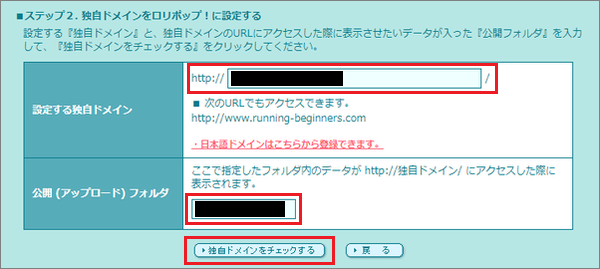
「設定する独自ドメイン」と「公開(アップロード)フォルダ」の確認画面が表示されますので、
問題が無ければ「設定」をクリックします。
「~の登録が完了しました。」と表示されれば、
ロリポップでの設定は完了です。
以上がロリポップでお名前.comのドメインを複数設定する方法になります。
設定が完了しても、すぐにデータは反映されませんので、
少し時間をおいて確認するようにしてください。
難しく感じるかもしれませんが、一つずつ手順を確認していけば、
問題なく設定できます。
ぜひ参考にしてください。

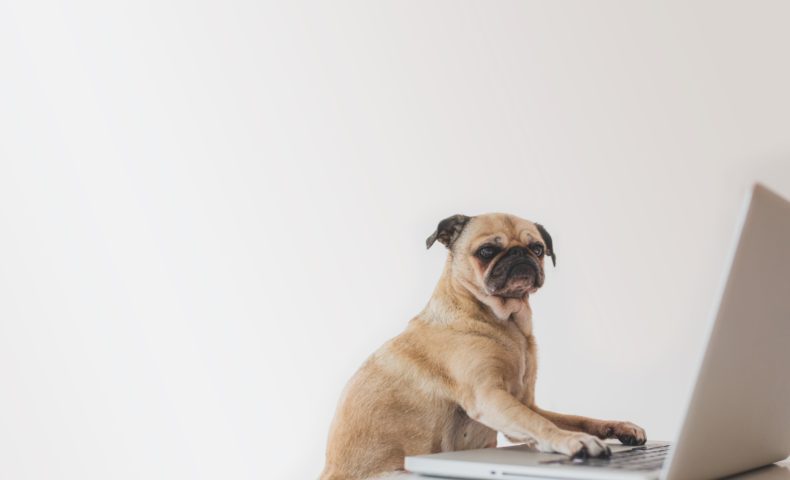

















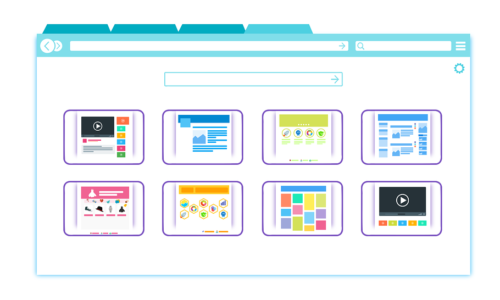
この記事へのコメントはありません。